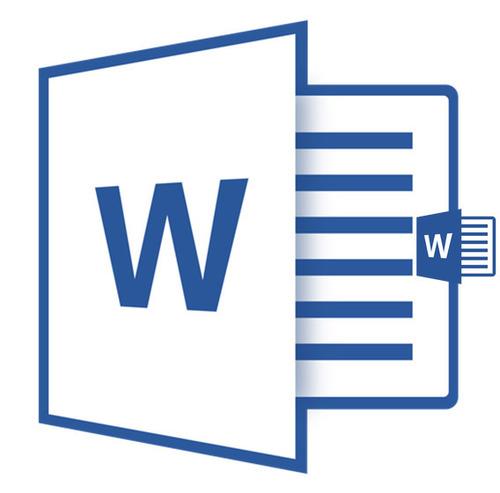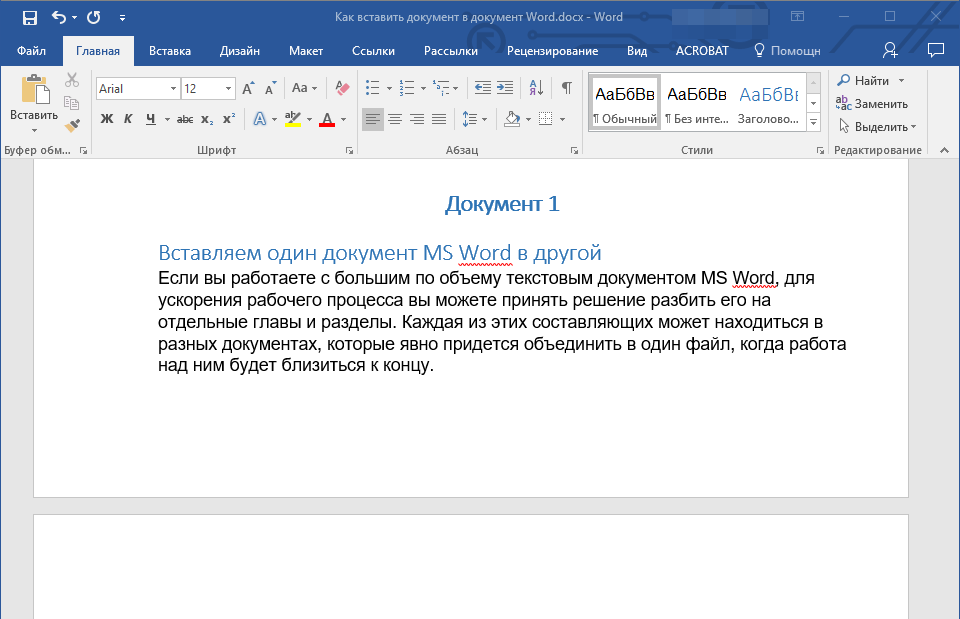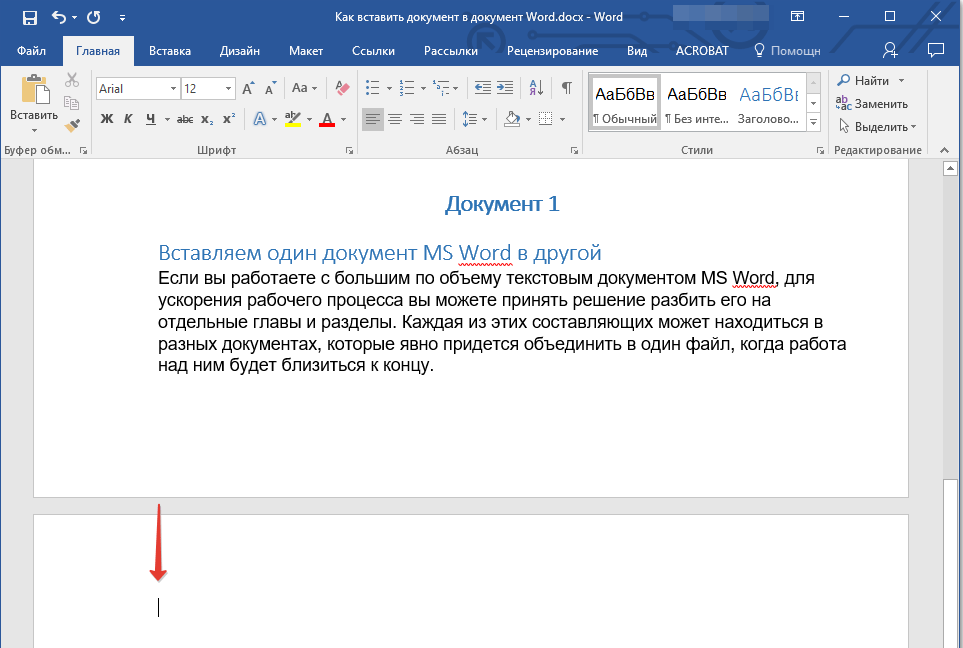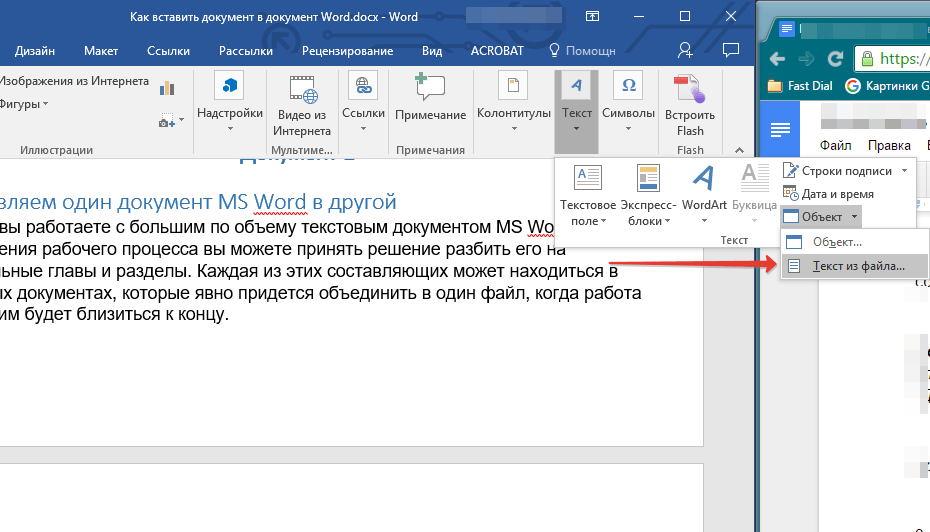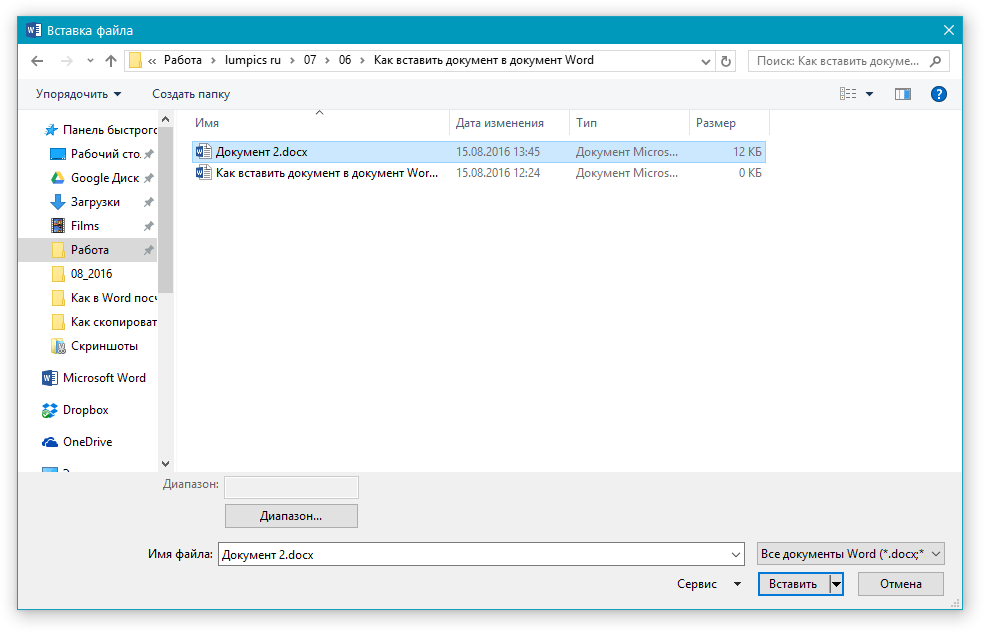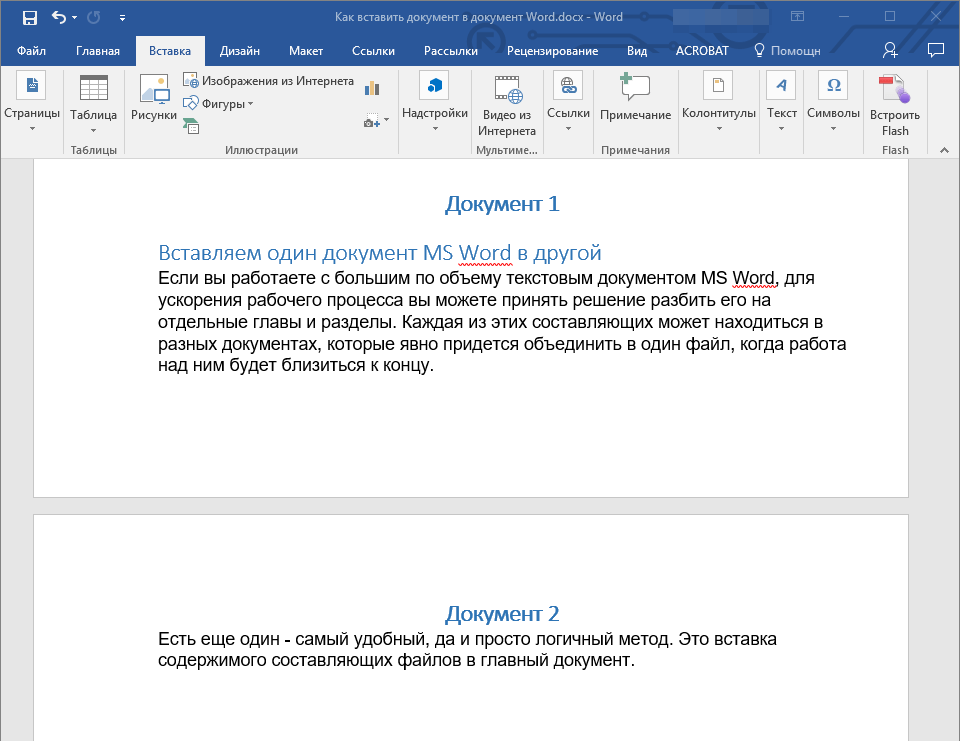Как вставить папку в ворд
Table of Contents:
Вы можете вставлять файлы различных типов, включая электронные таблицы Excel и документы PDF, в документы Microsoft Word 2013. Вы можете встроить файл в документ, чтобы другие могли открыть его на своем компьютере. Если вы ссылаетесь на файл, а затем редактируете его, изменения автоматически отражаются в документе Word. В отличие от связанных файлов, встроенные объекты не обновляются в Word при внесении изменений в исходный файл.
кредит: Изображение предоставлено Microsoft
Откройте документ для редактирования в Microsoft Word или переключитесь на Вставить вкладку, а затем нажмите объект кнопка в группе «Текст» для отображения диалогового окна «Объект».
кредит: Изображение предоставлено Microsoft
Переключиться на Создать из файла нажмите вкладку Просматривать кнопку, а затем с помощью браузера файлов, чтобы выбрать файл для вставки. Нажмите Вставить вставить файл.
кредит: Изображение предоставлено Microsoft
Проверить Ссылка на файл поле для ссылки на файл вместо встраивания его в документ. Если вы редактируете связанный файл, изменения отражаются в документе Word.
Обратите внимание, что связанные файлы не внедряются в документ и не передаются автоматически, если вы отправляете документ другим; в этом случае ссылка будет сломана.
кредит: Изображение предоставлено Microsoft
Проверить Отображать как значок поле для отображения файла в виде значка. По умолчанию Word отображает предварительный просмотр некоторых типов файлов в документе; Вы можете удалить предварительный просмотр с помощью значка.
Измените значок, нажав Изменить значок кнопку, а затем выберите другой вариант из Значок список. Чтобы изменить текст, отображаемый под значком в документе, введите в титр поле.
Нажмите Хорошо вставить файл в документ Word. Чтобы сохранить изменения, нажмите Ctrl-S.
Как вставить сноску в документ Microsoft Word
Как вставить горизонтальные линии в документ Word
Как вставить документ Microsoft Word в другой документ Microsoft Word
Как конвертировать PDF в документ Word (без программ) (Декабрь 2021).
Как вставить в файл Word документ ворд
Если текст необходимо подтвердить информацией из другого объекта, можно вставить файл в информационный блок. Но не все знают, как вставить документ ворд в ворд.
Вставка файла
Существует два способа вставить файл на рабочее поле текстового редактора:
Метод следует выбирать в зависимости от установленных целей.
Текст
Чтобы вставить текст из объекта Microsoft ворд, следует перейти во вкладку «Вставка» и открыть пункт «Объект». В открывшемся меню требуется выбрать иконку с подписью «Текст».
В открытом окне необходимо выбрать желаемый документ и нажать на клавишу «Вставить». Если есть потребность в том, чтобы добавить одновременно несколько файлов, то выделять их следует, удерживая зажатую клавишу «Ctrl».
После того, как кнопка «Вставить» будет нажата, текст из выбранных документов вставится в месте расположения курсора. Осуществлять редактирование добавленной информации можно так же, как и весь остальной текст.
Объект
Чтобы вордовский документ в вордовский документ в виде объекта, следует перейти в раздел «Вставка» и выбрать пункт «Объект». В появившемся окошке необходимо перейти во вкладку «Создание» и нажать на кнопку «Обзор».
В появившемся меню требуется выбрать желаемый файл и нажать на кнопку «Открыть».
После того, как добавленный файл появится на рабочем поле, можно приступать к его редактированию. Основные функции отображаются при нажатии правой кнопкой мыши. Чтобы отредактировать документ, по добавленному объекту следует дважды кликнуть правой кнопкой.
Чтобы вставить в ворд документ ворд в виде значка, следует в окне «Вставка объекта» поставить галочку около пункта «В виде значка».
Чтобы приступить к редактированию или просмотру вложенного файла, следует два раза кликнуть по нему левой кнопочкой мышки.
Описанные методы подходят для программы 2007, 2010 и 2013 года выпуска.
Представленный урок позволит научиться добавлять файлы текстового редактора в активный документ. На практике нет ничего сложного, все что необходимо – это уделить 5 минут на прочтение статьи.
Жми «Нравится» и получай только лучшие посты в Facebook ↓
Вставляем один документ MS Word в другой
Если вы работаете с большим по объему текстовым документом MS Word, для ускорения рабочего процесса вы можете принять решение разбить его на отдельные главы и разделы. Каждая из этих составляющих может находиться в разных документах, которые явно придется объединить в один файл, когда работа над ним будет близиться к концу. О том, как это сделать, мы расскажем в данной статье.
Наверняка, первое, что вам приходит в голову, когда возникает необходимость объединить два и более документов, то есть, вставить один в другой, это просто копировать текст из одного файла и вставлять его в другой. Решение так себе, ведь данный процесс может занять немало времени, да и все форматирование в тексте, вероятнее всего, будет испорчено.
Другой метод — создание одного основного документа их вложенных в него “составляющих” документов. Метод тоже не самый удобный, да и весьма запутанный. Хорошо, что есть еще один — самый удобный, да и просто логичный. Это вставка содержимого составляющих файлов в главный документ. О том, как это сделать, читайте ниже.
1. Откройте тот файл, с которого должен начинаться документ. Для наглядности мы назовем его “Документ 1”.
2. Установите указатель курсора в том месте, куда необходимо вставить содержимое другого документа.
- Совет: Рекомендуем в этом месте добавить разрыв страницы — в таком случае “Документ 2” будет начат с новой страницы, а не сразу за “Документом 1”.
3. Перейдите во вкладку “Вставка”, где в группе “Текст” разверните меню кнопки “Объект”.
4. Выберите пункт “Текст из файла”.
5. Выберите файл (так называемый “Документ 2”), содержимое которого вы хотите вставить в основной документ (“Документ 1”).
Примечание: В нашем примере используется программа Microsoft Word 2016, в предыдущих версиях этой программы во вкладке “Вставка” нужно выполнить следующие действия:
6. Если в основной документ вы хотите добавить более одного файла, повторите вышеописанные действия (2-5) необходимое количество раз.
7. Содержимое сопутствующих документов будет добавлено в основной файл.
В конечном итоге вы получите целостный документ, состоящий из двух или более файлов. Если в сопутствующих файлах у вас были колонтитулы, к примеру, с номерами страниц, они тоже будут добавлены в основной документ.
- Совет: Если форматирование текстового содержимого разных файлов отличается, лучше привести его к единому стилю (конечно,если это необходимо) до того, как вы будете вставлять один файл в другой.
На этом все, из этой статьи вы узнали, как вставить содержимое одного (или нескольких) документа Ворд в другой. Теперь вы можете работать еще продуктивнее.
Помимо этой статьи, на сайте еще 12516 инструкций.
Добавьте сайт Lumpics.ru в закладки (CTRL+D) и мы точно еще пригодимся вам.
Отблагодарите автора, поделитесь статьей в социальных сетях.
Table of Contents:
Присоединение файлов к документу Word очень просто!
Шаг 1
Найдите папку с файлами, которые вы хотите прикрепить к документу Word на вашем компьютере, и нажмите правую кнопку мыши. Появится раскрывающееся меню. В этом меню нажмите на опцию «Отправить». Второе меню появится справа от первого. В этом втором меню выберите параметр «Сжатая (сжатая) папка».
Шаг 2
Найдите папку, которую вы только что заархивировали. Microsoft автоматически сохранит его в том же месте, где находится исходная, разархивированная папка или файл. Сверните это окно или перетащите заархивированную папку на рабочий стол для быстрого доступа.
Шаг 3
Создайте новый или откройте существующий документ Word, в который вы хотите вложить папку файлов, затем сохраните документ Word.
Шаг 4
Перетащите заархивированную папку в только что созданный документ Word. Если вы не хотите, чтобы значок папки отображался в вашем документе, вы можете ввести фрагмент текста или фразу, описывающую сжатую папку, и сделать гиперссылку на эту фразу в сжатой папке. Например, если вы хотите прикрепить папку с тремя рецептами, введите «Рецепты куриного супа с лапшой» в документ.
Шаг 5
Выделите текст, который вы хотите добавить к гиперссылке, и нажмите «Вставить» в верхней части Word, затем выберите «Гиперссылка» в раскрывающемся меню. Появится окно браузера, в котором вам будет предложено найти файл или папку, на которую вы хотите сделать ссылку.
Шаг 6
Найдите папку на вашем рабочем столе или в том месте, где вы ее сохранили, и нажмите «ОК». Ваш текст изменит цвет, и когда вы наведете на него курсор мыши, вы заметите, что он связан с вашей заархивированной папкой. Сохраните и закройте документ Word.
Как прикрепить документ PDF к электронной таблице Excel
Как прикрепить более одного фото к сообщению в Facebook
Особенностью Instagram, которая оказывается очень популярной, являются Instagram Stories. Но не многие знают, как это работает или как этим воспользоваться.
Как сделать ссылку в Word (Декабрь 2021).
Как вставить документ в документ в Microsoft Word: Разбираем по полочкам
Конечно, пользователям такая штука требуется крайне редко, но знать все о том, как вставить документ в документ пригодится в жизни. Особенно, если пользователь по роду деятельности часто работает с различными файлами Microsoft Word.
Стоит сразу предупредить, что в этом материале будет рассматриваться исключительно текстовый редактор от компании Microsoft. Именно он является наиболее распространенным.
Он устанавливается как на домашние, так и на офисные компьютеры.
Причем именно Microsoft Word является наиболее удобным текстовым редактором. Есть, конечно, альтернативы вроде OpenOffice.org или Libre Office, но их эргономика оставляет желать лучшего. Да и пользуются ими очень редко. И в основном те, у кого стоит Linux.
Итак, для чего вставлять документ в документ?
Часто это бывает нужно в тех случаях, если пользователю в процессе написания одного документа необходимо вставить ссылку на другой (допустим, с каким-нибудь подтверждением).
В общем, причина вставки не важна. Для нас сейчас главное – разобрать процесс вставки документа в документ при помощи текстового редактора Microsoft Word. Сразу стоит предупредить, что есть несколько способов для осуществления этого процесса.
Вставка нового документа
Этот способ предполагает, что вы еще не создали документ, а планируете его создать на этапе вставки. Такой вариант, конечно, немного сложнее, но зато можно четко контролировать контент, который планируется написать в дополнительном документе.
Для осуществления этого процесса нам потребуется текстовый редактор Microsoft Word версии 2013, 2016 или 2019. Старые версии тоже так могут, но с новыми будет нагляднее.
Итак, запускаем редактор и открываем нужный файл.
Вот так осуществляется вставка исключительно нового документа в уже готовый текст. Как видите, ничего особенно сложного в этом нет. Не так уж и страшен Word. А теперь рассмотрим другой способ. Он намного интереснее.
Вставить уже готовый документ как объект или ссылку
Этот вариант интереснее хотя бы тем, что не нужно вводить текст во вставляемом документе. Особенно, если текст и без того готов и просто находится в файле. Такой вариант подойдет большинству пользователей.
Можно также попробовать добавить документ в виде ссылки на файл. Но это не особенно удобно, если планируется использовать данный документ на другом компьютере. Тогда ссылка будет не актуальна. Но попробовать никто не мешает.
И в этом ничего сложного нет.
Вообще, Microsoft Word – это отличный инструмент, который легко справляется практически с любой задачей. Даже со вставкой документа в документ.
Проблем с этим, как видите, нет.
Заключение
Итак, подведем итоги.
Теперь вы знаете все о том, как вставить документ в документ в текстовом редакторе Microsoft Word. Оказалось, что это не так уж и сложно, не так ли? Нужно только следовать инструкции. Глядишь, вам это знание когда-нибудь пригодится. Наверное.